双显卡切换,小编教你切换双显卡的方法
- 分类:Win10 教程 回答于: 2018年09月27日 10:09:00
小编发现最近,有不少玩家反映因为自己想要在 Win10系统 上更加流畅地运行大型游戏,所以一直在纠结win10系统电脑集成显卡与独立显卡的双显卡该如何切换问题。为了帮助大家解决这个问题,接下来,小编就向大家分享Windows10系统切换显卡的具体方法。
CPU集成核心显卡、并且外加电脑中还配备独立显卡,这样的电脑就拥有双显卡,正常情况下,双显卡会自动切换智能运行。但要是,双显卡要如何才能切换成独立显卡呢?今天小编就把进行切换切换显卡的方法来分享给大家。
1,首先鼠标右键点击此电脑,选择属性
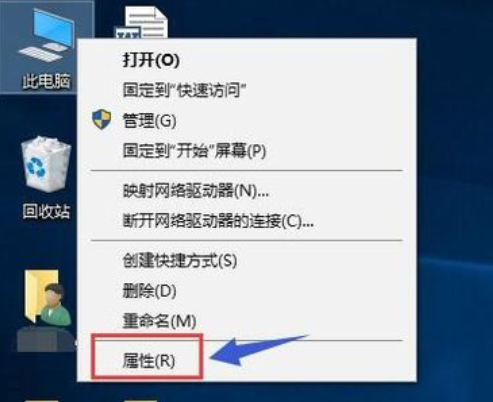
显卡图-1
2,在属性界面点击设备管理器

如何切换显卡图-2
3,在设备管理器找到显示适配器选项

显卡图-3
4,打开显示适配器选项,可以看到两个选卡列表,第一个是集成显卡,第二个是独立显卡
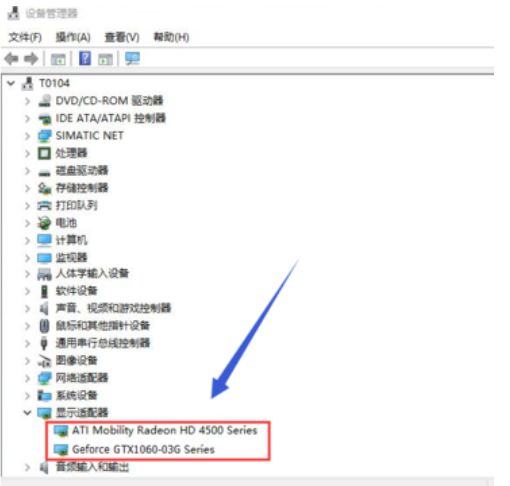
切换显卡步骤图-4
5,首先右键单击集成显卡,选择禁用设备

切换显卡步骤图-5
6,系统提示设备将停止运行,点击是按钮,集成显卡被禁用了,屏幕会瞬间闪烁一下,一般此时会自动启用独立显卡,不行的话手动启动

win10图-6
7,接着来手动启动独立显卡,右键点击独立显卡,选择启用设备
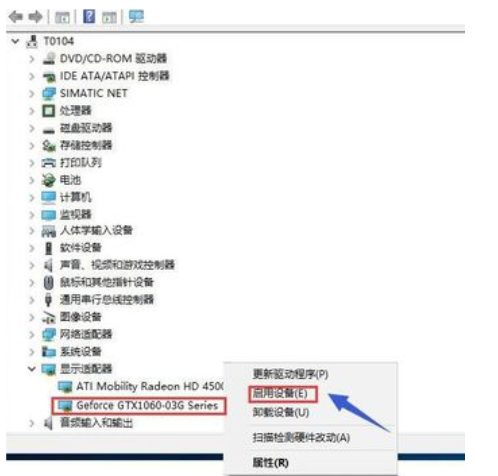
win10图-7
 有用
86
有用
86


 小白系统
小白系统


 1000
1000 1000
1000 1000
1000 1000
1000 1000
1000 1000
1000 1000
1000 1000
1000 1000
1000 1000
1000猜您喜欢
- win10卸载第三方软件图文详解..2017/08/01
- 4G内存装Win10是否吃力?2024/01/20
- windows10激活方法【详细介绍】..2022/11/04
- 小编教你怎么刻录光盘2018/10/24
- win10注册表没有msahci怎么解决..2020/12/10
- win10系统下载安装软件哪个好用..2021/11/24
相关推荐
- 装机吧一键重装系统w10教程..2022/07/28
- 无需U盘,Win10轻松安装2024/01/29
- win10安装教程分享2022/11/27
- 苹果笔记本重装win10系统,轻松实现跨平..2024/02/19
- win7旗舰版升级win102020/07/09
- win10重装后还是正版吗2023/12/17




















 关注微信公众号
关注微信公众号





